文章详情页
win10屏保取消教程
win10系统是一款使用体验非常棒的优秀系统,用户们还可以通过各种设置来更改win10系统让自己在使用的过程中得到想要的最好体验,但近日来普遍有很多的win10系统用户们反应自己以前设置的屏保取消不了了,今天小编就为大家带来了win10取消屏保和休眠的图文详细教程让我们一起来看看吧。

1、桌面空白处点击鼠标右键,选择个性化。
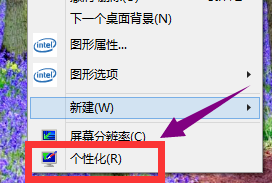
2、在弹出的个性化菜单,在左边栏找到“主题”单击主题。
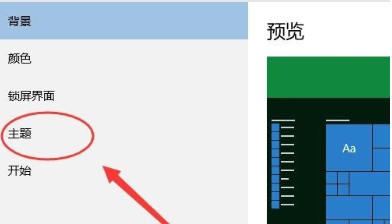
3、在主题选项,选择“主题设置”。
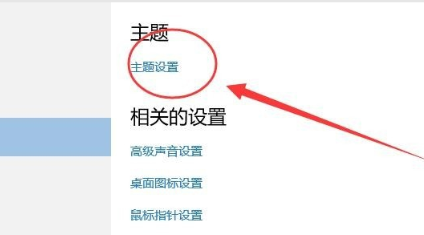
4、在窗口的左下方有个‘屏幕保护程序’单击屏幕保护程序。
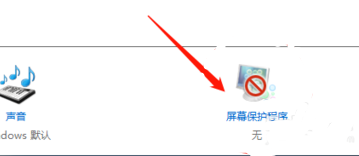
5、选择更改电源设置。
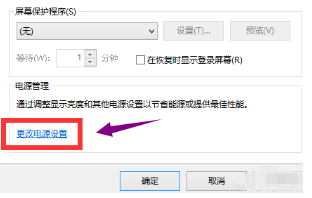
6、选择更改计算机睡眠时间。
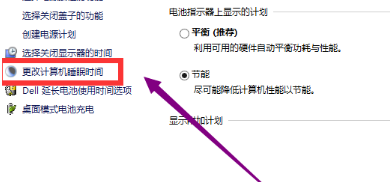
7、睡眠时间选择从不。
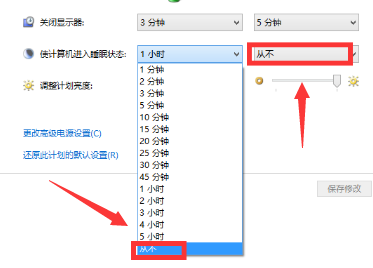
8、修改完成后,点击确认按钮。
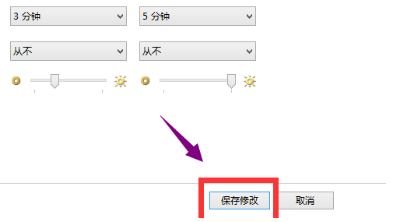
以上就是win10屏保取消教程的全部内容,望能这篇win10屏保取消教程可以帮助您解决问题,能够解决大家的实际问题是好吧啦网一直努力的方向和目标。
相关文章:
排行榜

 网公网安备
网公网安备